
良い写真を失うことはかなりトラウマになる可能性があります。誤って写真を削除すると、思ったより簡単に削除できます。 iPhoneで写真を誤って削除してしまった場合は、いくつかの方法で写真を復元できる可能性があります。見てみましょう。
ここでは、いくつかの方法を実行します削除した写真を復元できる場合がありますが、写真がすべてあなたの状況に固有のものではないかもしれませんが、少なくとも1つは写真が所属する場所(写真ライブラリ)に戻ることを期待しています。
最近削除された写真を復元する
最初に見る最も簡単な場所はiPhoneです。フォトアプリを開き、画面の下部にある[アルバム]をタップします。
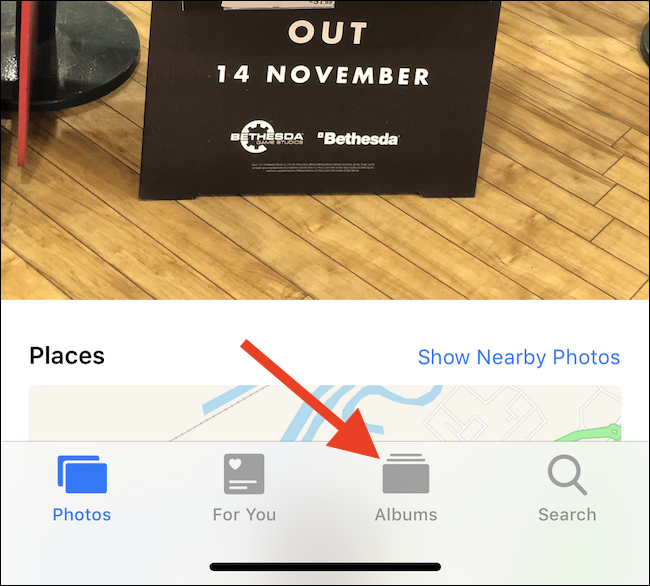
次に、画面の一番下までスクロールし、[最近削除されました]をタップします。ここには、削除してから約40日未満のすべての写真とビデオが表示されます。それより古いものは削除されますが、これは絶対に最初に確認する場所です。

写真がそこにある場合は、写真をタップしてから[復元]をタップします。

バックアップから写真を回復する
iPhoneをコンピュータに接続してiTunes経由でバックアップする場合、一部のツールはそれらのバックアップにディップし、それらから個々のファイルを抽出することができます。
そのようなツールの1つがiBackup Extractorです。PCとMacの両方で使用できます。似たようなアプリが世の中にあり、どれも同じことを実行しています。つまり、iTunesによって作成されたiOSバックアップを開き、人々がそれらを操作できるようにします。復元する必要のある写真が古いiTunesバックアップに含まれていることがわかっている場合、これは優れたオプションです。特に写真が1か月以上前に削除された場合。
iTunesバックアップからiPhoneを復元する
サードパーティのアプリを使用したくない場合写真を復元します。古いバックアップを使用してiPhoneを完全に復元することもできます。このルートを使用すると、そのバックアップの作成以降に作成または変更されたデータが失われることに注意してください。念のため、復元する前に新しいバックアップを作成することをお勧めします。
この方法を使用する場合は、iPhoneをコンピュータに接続し、iTunesが自動的に開かない場合は開きます。次に、iPhoneに関連付けられているデバイスアイコンをクリックします。

復元プロセスを開始するには、「バックアップの復元」ボタンをクリックします。復元するバックアップを選択するように求められます。それを選択し、「バックアップの復元」をクリックします。

iPhoneは以前のバックアップを適用してから再起動します。完了すると、iTunesが再接続し、不足している写真が存在し、正しいことを確認できます。
iCloudバックアップからiPhoneを復元する
iPhoneをiTunes経由でバックアップしない場合、代わりにiCloudを使用して、以前のバックアップの1つから復元することもできます。同じ警告がすべてここに当てはまるので、万が一に備えて何かを復元する前に、iTunesの完全なバックアップを取ることをお勧めします。
新しいバックアップを作成したら、設定アプリを開いて[全般]をタップします。

次に、画面の下部にある[リセット]をタップします。

最後に、「すべてのコンテンツと設定を消去します。」何かが発生する前に認証を求められますが、認証が完了するとリセットプロセスが実行されます。その後、iPhoneが再起動し、新しいiPhoneのようにセットアップできます。その際、「iCloudバックアップから復元する」オプションを選択し、写真が削除されたと思われる前の時点から選択してください。
![[すべてのコンテンツと設定を消去]をタップします](/images/backupandrecovery/how-to-recover-a-deleted-photo-on-your-iphone-or-ipad_8.jpg)








